
Apabila komputer kami dinaik taraf dan dipasang dengan sistem pengendalian win10, sesetengah rakan mempunyai gesaan pada komputer mereka bahawa kad rangkaian semasa tidak menyokong sistem win10 semasa mereka melayari Internet. Untuk masalah seperti ini, editor berpendapat bahawa ia mungkin kerana terdapat masalah dengan pemacu kad rangkaian komputer kami Anda boleh cuba mengemas kini atau memasang semula pemacu. Ia juga boleh dikendalikan menggunakan perisian pihak ketiga. Mari lihat apa yang dilakukan oleh editor untuk langkah-langkah tertentu~
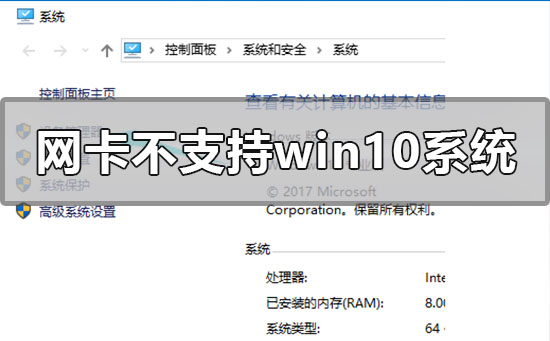
1 Klik kanan komputer dan pilih "Properties".
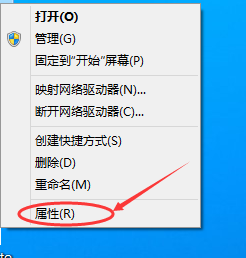
2. Pilih "Pengurus Peranti".
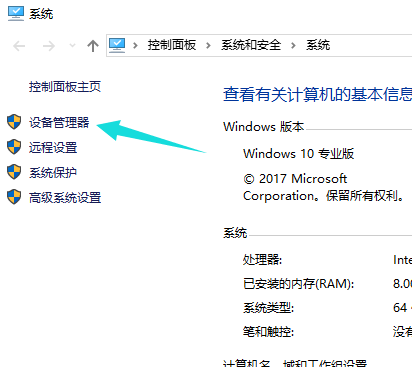
3 Klik "Penyesuai Rangkaian".
Mula-mula nyahpasang pemacu kad rangkaian yang model asalnya tidak betul atau tidak memaparkan model Selepas penyahpasangan selesai, imbas semula untuk mengesan perubahan perkakasan. Selepas selesai, penyesuai rangkaian akan menjadi antara peranti yang tidak dikenali, dan komputer itu sendiri akan dibaiki.
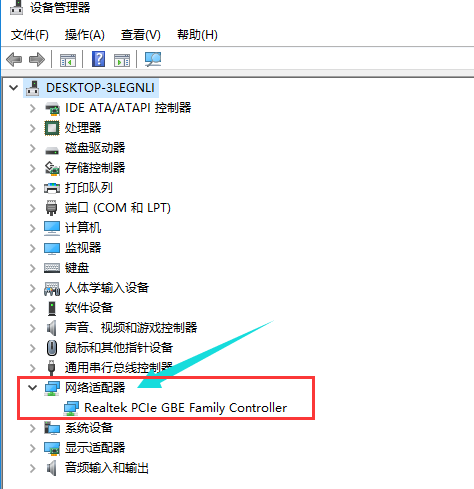
4. Pasang versi kad rangkaian hayat pemacu Versi kad rangkaian hayat pemacu boleh mengesan dan memasang pemacu kad rangkaian semasa memasang perisian.
Jika masalah kad rangkaian tidak dapat diselesaikan pada langkah ini, anda boleh menyemak semula pemacu kad rangkaian pada antara muka utama hayat pemacu, memasang semula pemacu kad rangkaian dan membaiki pemacu kad rangkaian.
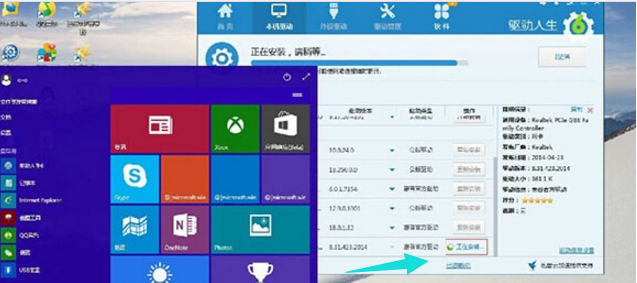
5 Pembaikan selesai dan masalah pemandu kad rangkaian selesai.
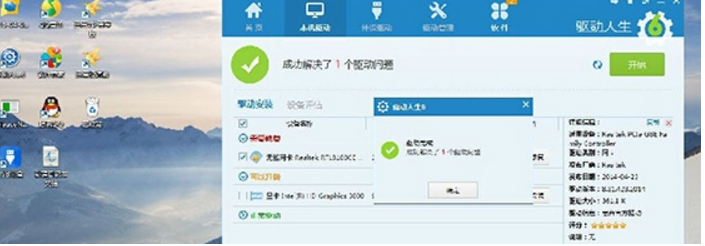
6 Apabila terdapat masalah dengan pemandu kad rangkaian tanpa wayar, anda juga boleh mengikuti proses pembaikan pemandu kad rangkaian. Mula-mula nyahpasang pemacu kad rangkaian wayarles semasa dalam penyesuai rangkaian, kemudian pasang semula, dan kemudian gunakan pemacu untuk membaikinya.
>
>>>Cara memasang pemacu kad rangkaian tanpa wayar pada komputer riba
Atas ialah kandungan terperinci Bagaimana untuk menyelesaikan masalah ketidakserasian kad rangkaian dengan sistem Windows 10. Untuk maklumat lanjut, sila ikut artikel berkaitan lain di laman web China PHP!
 Cara menggunakan busybox
Cara menggunakan busybox
 Bagaimana untuk membuka fail html pada telefon bimbit
Bagaimana untuk membuka fail html pada telefon bimbit
 Kelebihan sistem kawalan plc
Kelebihan sistem kawalan plc
 laman web dalam talian java
laman web dalam talian java
 Bagaimana untuk menyambung ke LAN
Bagaimana untuk menyambung ke LAN
 Bagaimana untuk mentafsir kata laluan wifi
Bagaimana untuk mentafsir kata laluan wifi
 Peningkatan Samsung s5830
Peningkatan Samsung s5830
 Bagaimana untuk mengalih keluar beberapa elemen pertama tatasusunan dalam php
Bagaimana untuk mengalih keluar beberapa elemen pertama tatasusunan dalam php




